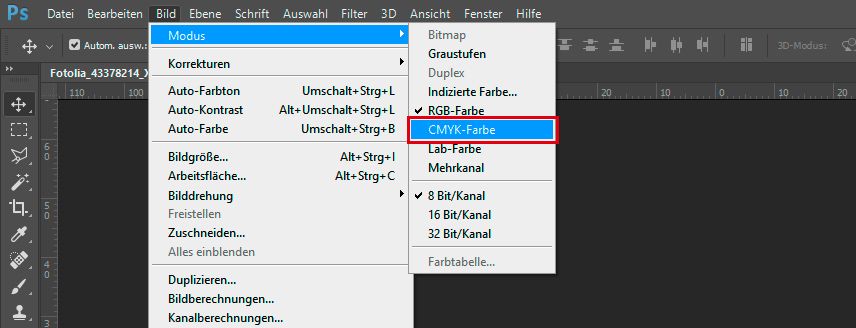Inhaltsverzeichnis - zum Thema RGB & CMYK
Für den privaten Gebrauch haben Sie ein hübsches Foto mithilfe eines Bildbearbeitungsprogramms nachträglich retuschiert. Farben wurden intensiviert, Kontraste angepasst, Texte hinzugefügt und und und. Moderne Software-Lösungen bieten heutzutage ein wahrhaft buntes Potpourri an, um das Beste aus Ihren persönlichen Schnappschüssen rauszuholen. Das Foto ist wunschgemäß bearbeitet. Ab geht’s mit Ihrem individuellen Werk in den heimischen Druck. Doch was ist das?! Das Ergebnis überrascht, denn an einigen Stellen ist es zu einer unschönen Farbverschiebung auf Ihrem favorisierten Bildmotiv gekommen. Bei einem direkten Vergleich fällt auf: Das Druckbild und die Darstellung auf Ihrem Monitor unterscheiden sich. Ist der Monitor falsch kalibriert? Hat der Drucker zu wenig Tinte? Ist es gar ein einmaliger Fehldruck? Wenn Sie all jene Fragen ganz klar verneinen können, liegt es höchstwahrscheinlich daran, dass Ihr Monitor mit dem RGB- und Ihr Drucker mit dem CMYK-Farbmodus arbeitet.
In nur 3 Schritten von RGB zu CMYK mit Photoshop
Ihre Bilddatei ganz einfach einem anderen Farbmodus zuweisen

Um jene wichtigen Farbräume verstehen zu können, bedarf es eines gewissen Hintergrundwissens. Damit es bei Ihren zukünftigen Druckaufträgen bei Mydisplays zu keinerlei enttäuschenden Farbverfälschungen kommt, sei nachfolgend der Unterschied zwischen RGB- und CMYK-Farbräumen erklärt. An dieser Stelle sei bereits verraten: Es ist gar nicht so kompliziert!
Farbräume verstehen: Das ist der RGB-Farbmodus
Der RGB-Farbraum begleitet sicherlich auch Ihren Alltag. Der entsprechende Farbmodus kommt hauptsächlich bei technischen Geräten wie Monitoren, Handy-Bildschirmen, Fernsehern oder auch Digitalkameras zum Einsatz. Eigentlich überall dort, wo eine Farbwahrnehmung durch Licht erzeugt wird. Arbeiten Sie, wie in unserem angeführten Beispiel, an Ihrem PC, so werden die für Sie sichtbaren Farben im gängigen RGB-Modus dargestellt.
Doch wofür stehen eigentlich die drei großen Buchstaben RGB? Mit jener Abkürzung werden simpel die Primärfarben Rot (R), Grün (G) und Blau (B) beschrieben. Das Modell fußt dabei auf der additiven Mischung jener Grundtöne. Möchte man weitere Farbabstufungen erhalten, werden die entsprechenden Farben einfach übereinander gelappt. Dabei gilt: Addiert man die drei Grundfarben in gleicher Helligkeit, so entsteht der Farbton Weiß. Je mehr Farbe benutzt wird, desto heller also das entsprechende Bild. Daher werden die RGB-Farben auch als „Lichtfarben“ bezeichnet. Verzichtet man im Umkehrschluss gänzlich auf Farbe, wird Schwarz erzeugt.
Mit einer potentiellen Darstellung von rund 16,7 Mio. Farben weist der RGB-Farbraum ein immens großes Farbspektrum auf. Dadurch wirken die Farben im RGB-Modus besonders leuchtend, kräftig und intensiv.

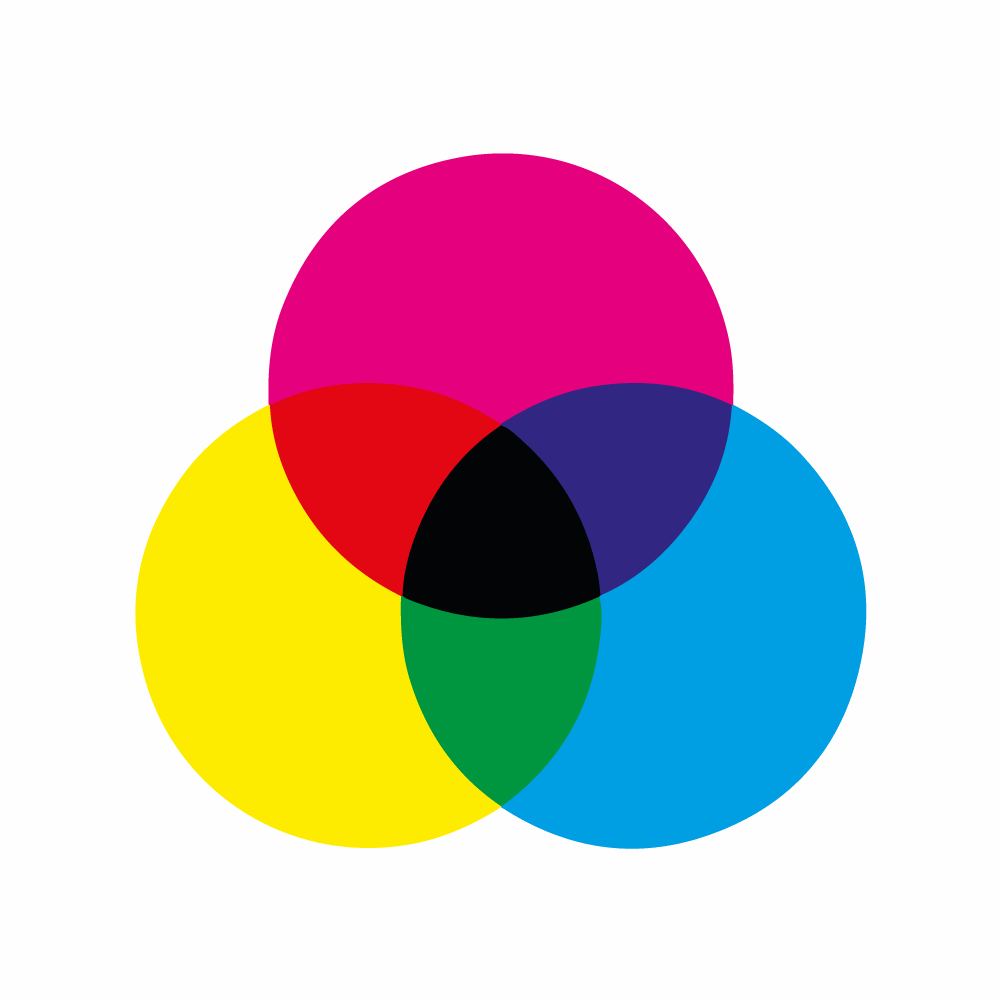
Farbräume verstehen: Das ist der CMYK-Farbmodus
Im direkten Gegensatz zum RGB-Farbmodell steht die CMYK-Farbwelt. Der entsprechende Farbmodus findet insbesondere in der Druckbranche, also auch hier bei Mydisplays, seine Verwendung. Damit Sie auch jene Farbräume verstehen lernen, sollte zu Beginn geklärt werden, was unter dem abstrakten Begriff CMYK überhaupt zu verstehen ist: Ähnlich wie beim RGB-Modus steht auch hier jeder Buchstabe für einen Grundton des Modells. Im Einzelnen: C für Cyan, M für Magenta und Y für Yellow. Als Key (K) fügt sich folglich noch Schwarz dem Farbmodus hinzu. Dazu im weiteren Verlauf mehr.
Das CMYK-Farbspektrum funktioniert genau entgegengesetzt zum RGB-Farbraum: Je mehr Farben zusammengemischt werden, desto dunkler wird das entsprechende Ergebnis. Aus diesem Grund spricht man bei jenem Farbmodell auch von sogenannten Körperfarben. Um helle Töne zu erzeugen, wird die entsprechende Farbintensität andererseits reduziert und nicht erhöht. Es handelt sich demnach um ein subtraktives Modell. Verzichtet man gänzlich auf Farbe, erhält man folglich Weiß.
Da das Zusammenfügen der drei Grundtönen kein Tiefschwarz ergibt, sondern eher ins bläulich-bräunliche abgleitet, wurde der CMYK-Modus auch noch um einen vierten Farbton, das bereits angesprochene Schwarz, ergänzt. Im Printprodukt kann somit ein höherer Kontrast in direkter Abgrenzung zu anderen Farbtönen erzeugt werden. In Hinblick auf den Druckprozess müssen schwarze Motive zudem nicht aus den drei Grundtönen kreiert werden, sondern können aus der eigens dafür vorhandenen schwarzen Patrone gedruckt werden. Das spart nicht zuletzt wertvolle Tinte.
Vom RGB- zum CMYK-Farbmodus wechseln - So gelingt das Konvertieren
Werfen wir nun einen Blick auf unser anfängliches Beispiel, so wird die Problematik rund um die Farbverfälschung direkt deutlich. Bildaufnahmen und Motive werden standardisiert im RGB-Modus angelegt. Bearbeiten Sie diese auch in jenem Farbmodell und lassen Sie uns jene RGB-Datei im Nachgang für den Druck zukommen, so können sich entsprechende Verfälschungen im Druck ergeben. Allein schon deshalb, weil das CMYK-Modell im Vergleich viel weniger Farben darstellen kann.
Gänzliche Abhilfe für das Problem ist leider sehr schwer zu erlangen. Ein Druck unterscheidet sich meist, wenn auch nur marginal, von der digitalen Darstellung. Jedoch gibt es einen Kniff, den Sie definitiv anwenden sollten, bevor Sie uns Ihre finale Druckdatei zukommen lassen. Verwenden Sie beispielsweise die Bildbearbeitungssoftware Adobe Photoshop, so lässt sich Ihre entsprechende Grafik nach der Bearbeitung im Nu vom RGB- in den CMYK-Modus konvertieren. Wie das gelingt? Wir helfen Ihnen:
3 Schritte um den Modus eines Bildes in Photoshop zu ändern
Verwenden Sie CMYK Dateien für Ihr passendes Druckerzeugnis
Entdecken Sie Displaysysteme, Großformatdruck oder Messestände online